In deze handleiding leer je gedetailleerd hoe je jouw Shopify-account succesvol verbindt met Printify. De integratie van deze twee platforms stelt je in staat om producten te verkopen via jouw Shopify-winkel die worden gecreëerd via Printify in de Print-on-Demand-procedure. Je krijgt stapsgewijze instructies om het proces soepel en efficiënt uit te voeren.
Belangrijkste inzichten Om Printify met Shopify te verbinden, moet je een aantal eenvoudige stappen volgen, waaronder het invoeren van jouw Shopify-URL. Na het koppelen kun je producten maken in Printify en deze direct overzetten naar jouw Shopify-winkel.
Stap-voor-stap-handleiding
Eerst moet je inloggen op jouw Printify-account. Op de hoofdpagina zie je in de rechterbovenhoek een kleine knop die naar beneden wijst. Klik op deze knop om de opties voor het beheren van jouw winkels te openen.
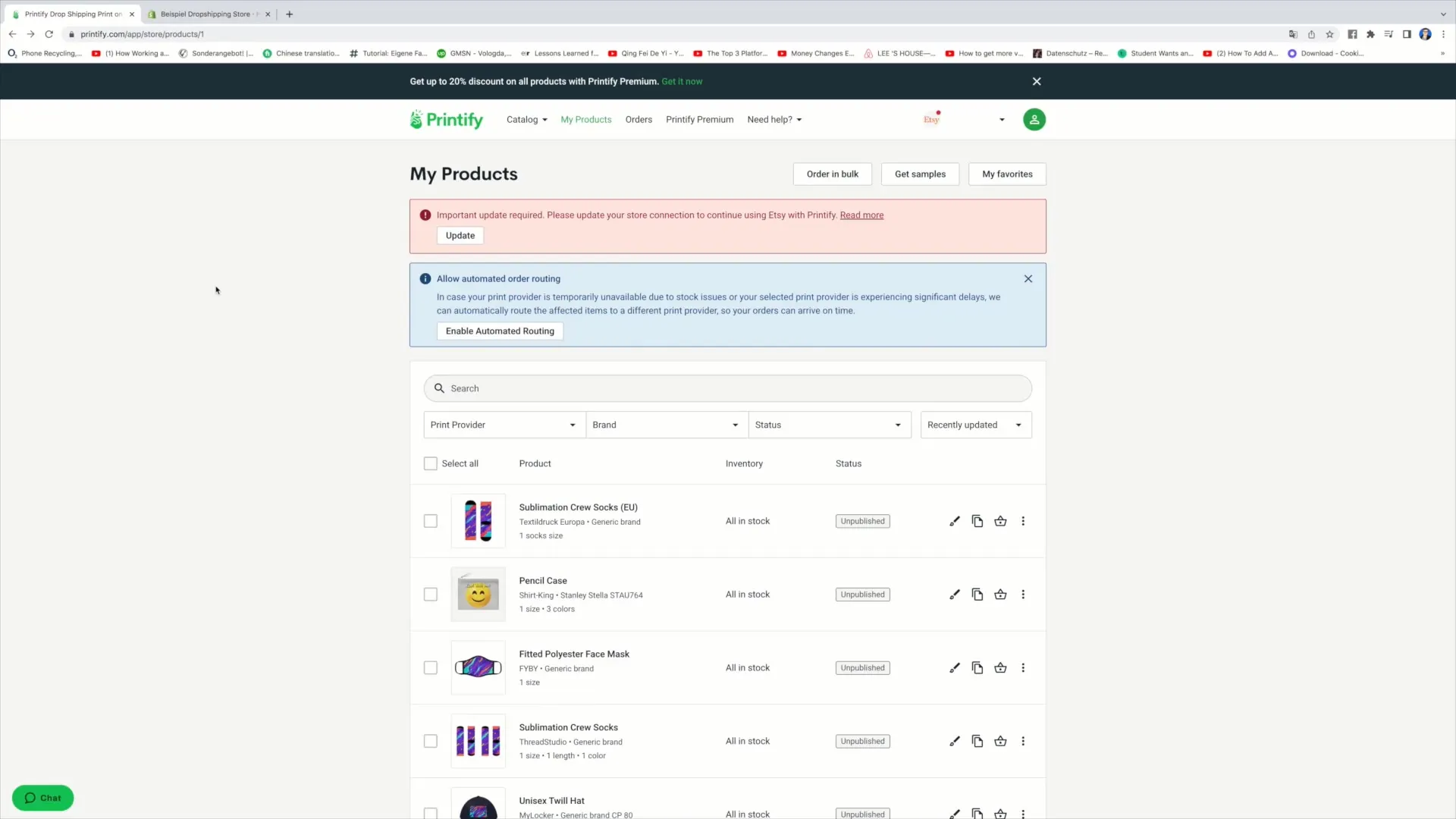
Je ziet nu verschillende opties. Klik op "Manage My Stores" om een overzicht te krijgen van jouw verbonden winkels. Als je al winkels hebt verbonden, zie je ze hier. In dit geval zijn al een Etsy-winkel en een voorbeeld T-shirt-winkel verbonden. Maar je wilt een nieuwe winkel toevoegen, dus klik gewoon op "Add New Store".
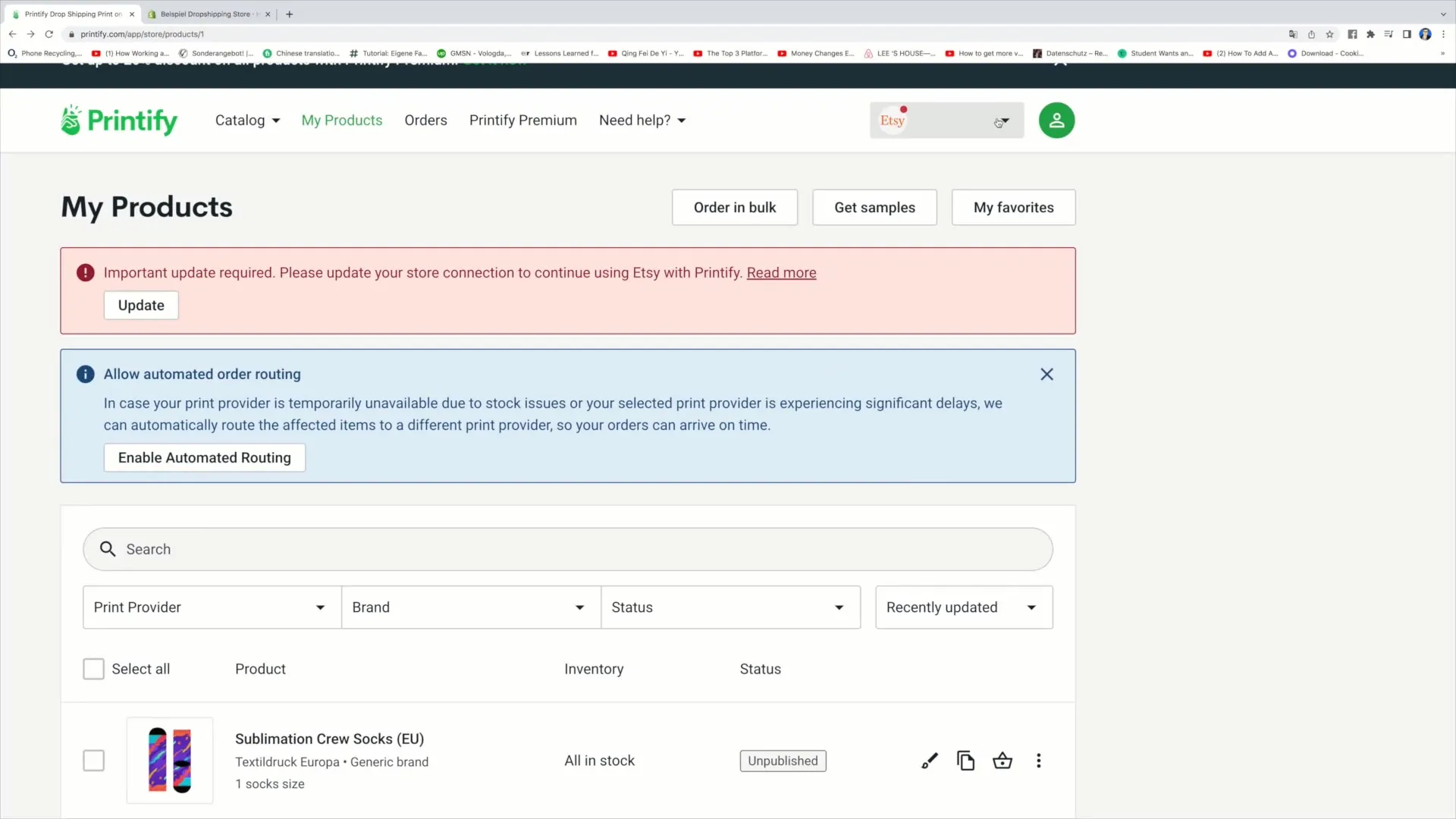
Selecteer nu de optie "Shopify" om de verbinding met jouw nieuwe winkel tot stand te brengen. Let op dat je ook de mogelijkheid hebt om te verbinden met andere platforms zoals Squarespace, eBay of WooCommerce, maar in deze handleiding richten we ons op Shopify.
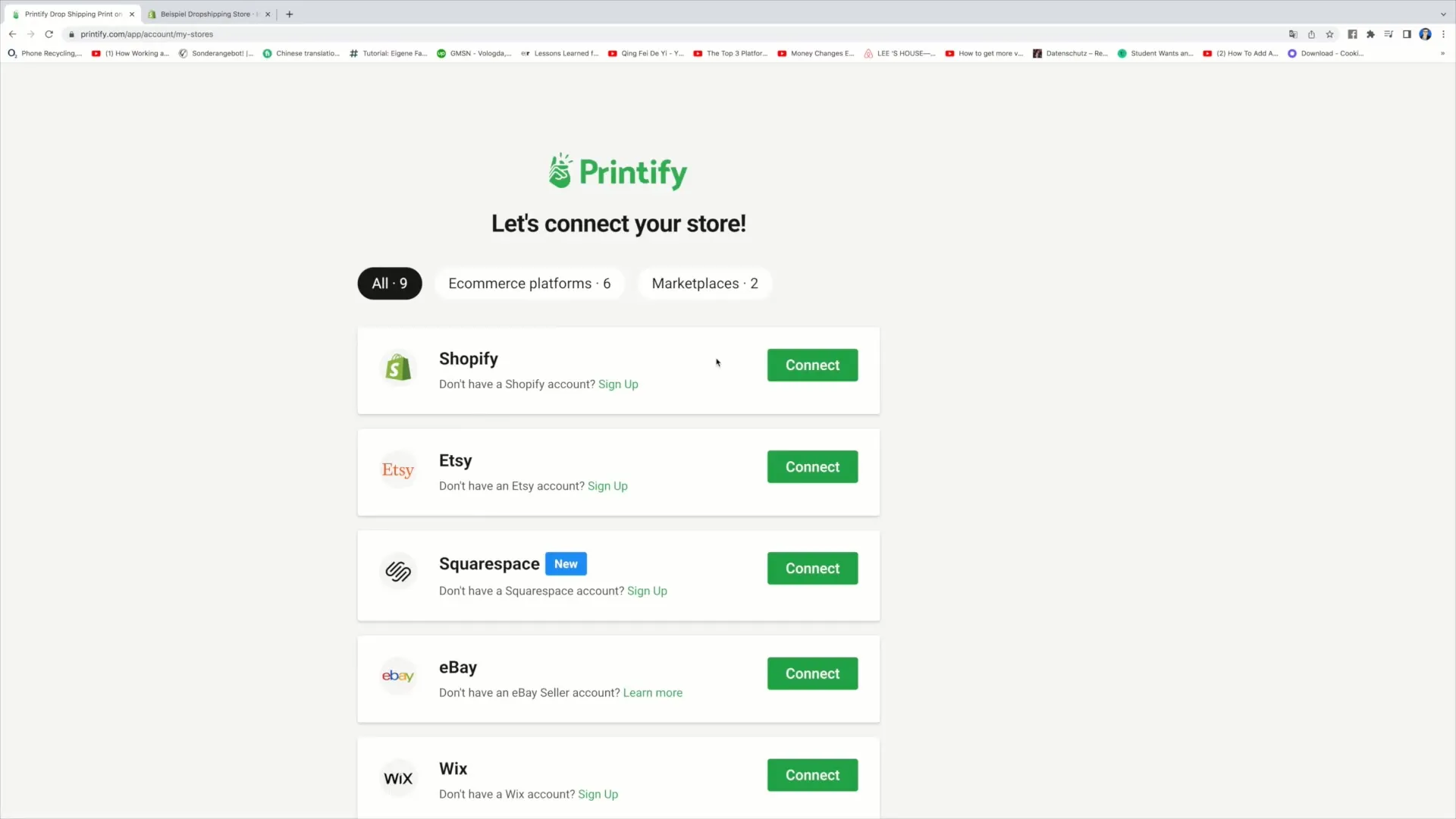
Na het klikken op "Connect" moet je nu de URL van jouw Shopify-winkel invoeren. Ga hiervoor terug naar jouw Shopify-account en kopieer de URL die wordt weergegeven in de bovenste adresbalk van jouw browser. Dit kan er bijvoorbeeld zo uitzien: "voorbeeld-dropshipping-winkel.myshopify.com".
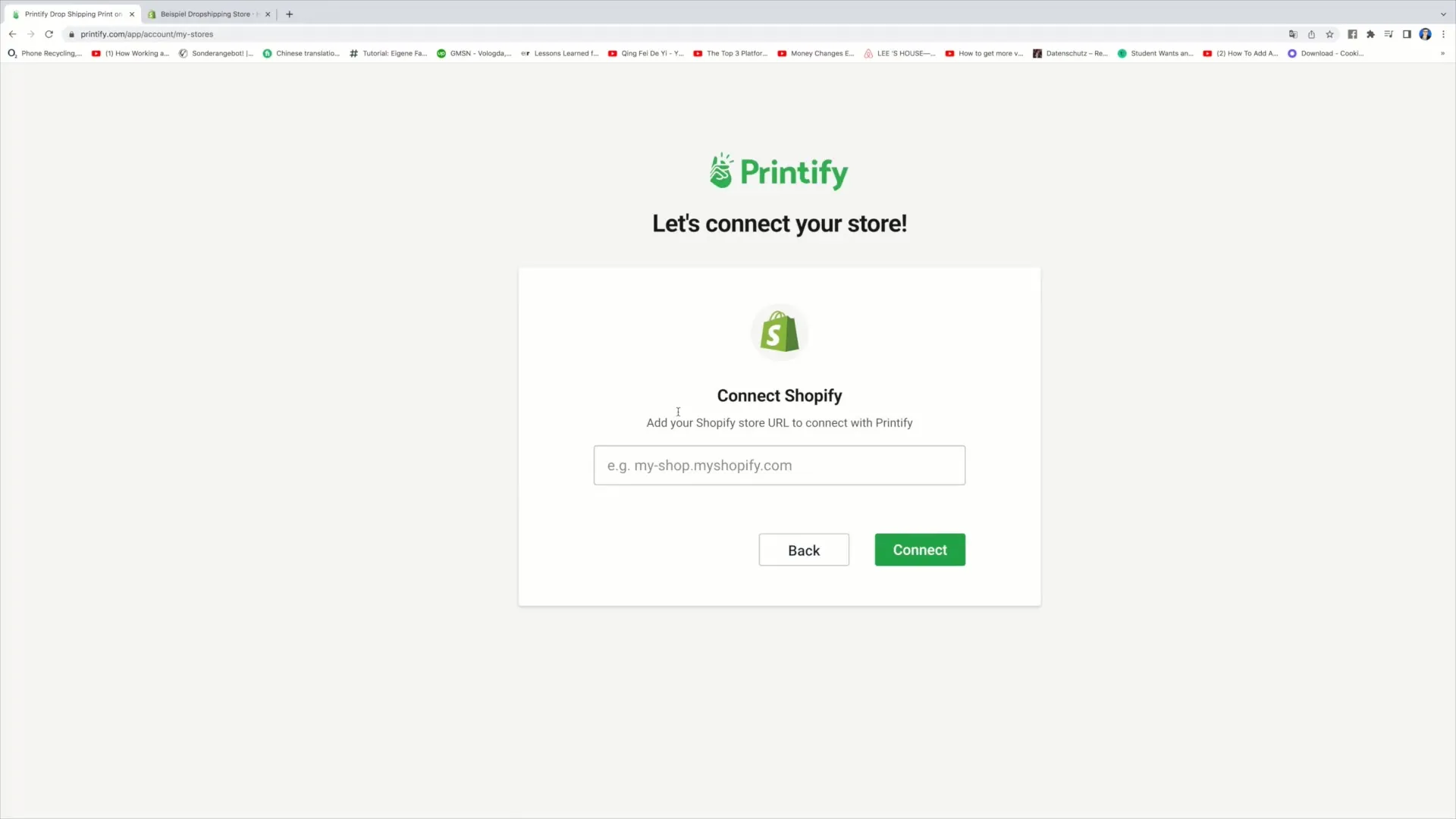
Vul de URL in het bijbehorende veld op Printify in en klik op "Connect". Het kan enkele seconden duren voordat de verbinding tot stand is gebracht. Na succesvolle verbinding zie je een bevestiging dat jouw Shopify-winkel is verbonden.
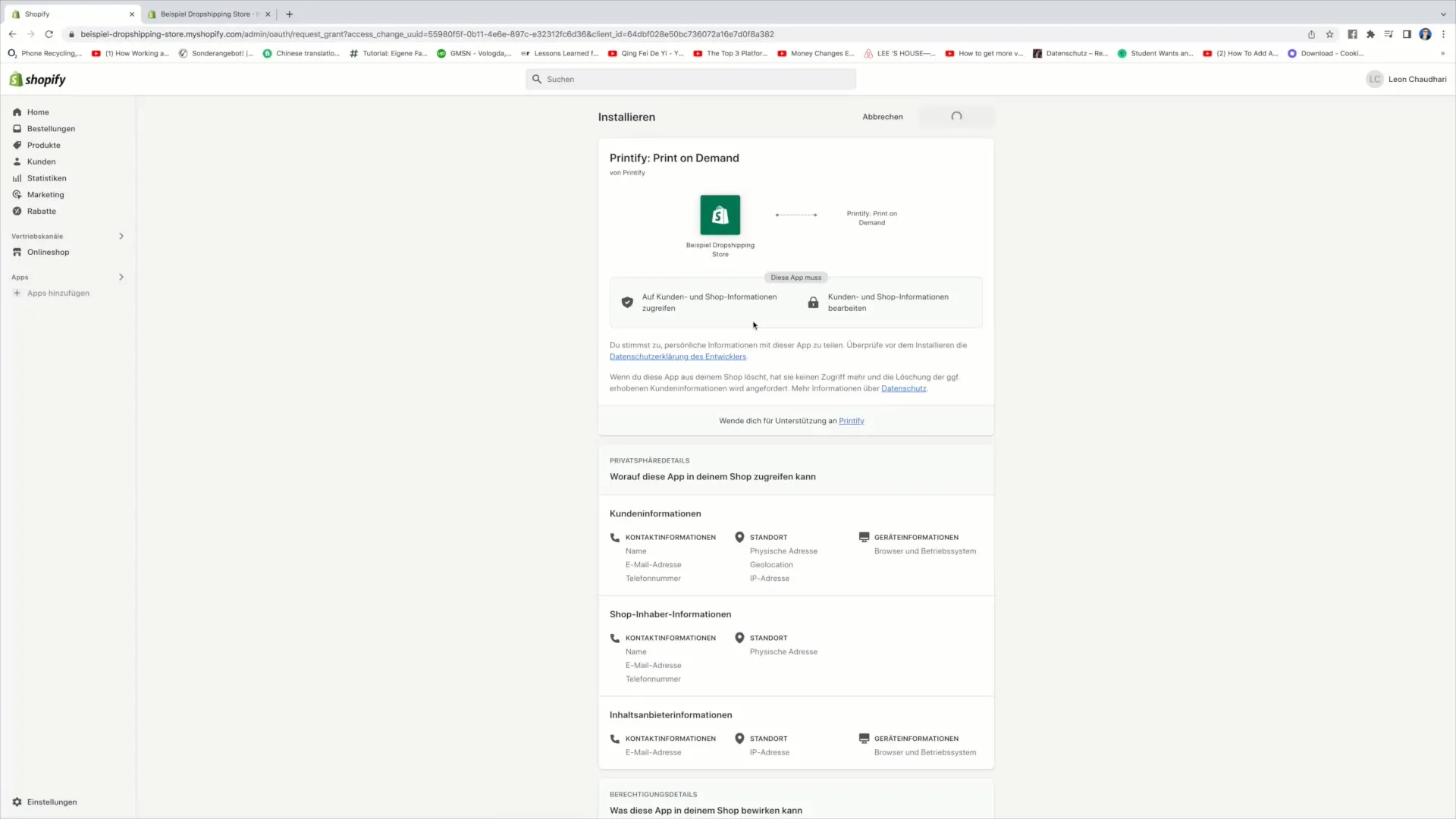
Printify heeft ook toegang nodig tot bepaalde informatie in jouw Shopify-account om soepel te kunnen werken. Klik op "App installeren" om Printify de nodige toestemmingen te geven.
Nadat je de app hebt geïnstalleerd, wordt de verbinding definitief tot stand gebracht. Kies de optie "Doorgaan" en klik meerdere keren op "Doorgaan" om de aanmelding te voltooien. Nu heb je de Printify-gebruikersinterface rechtstreeks geactiveerd in jouw Shopify-winkel.
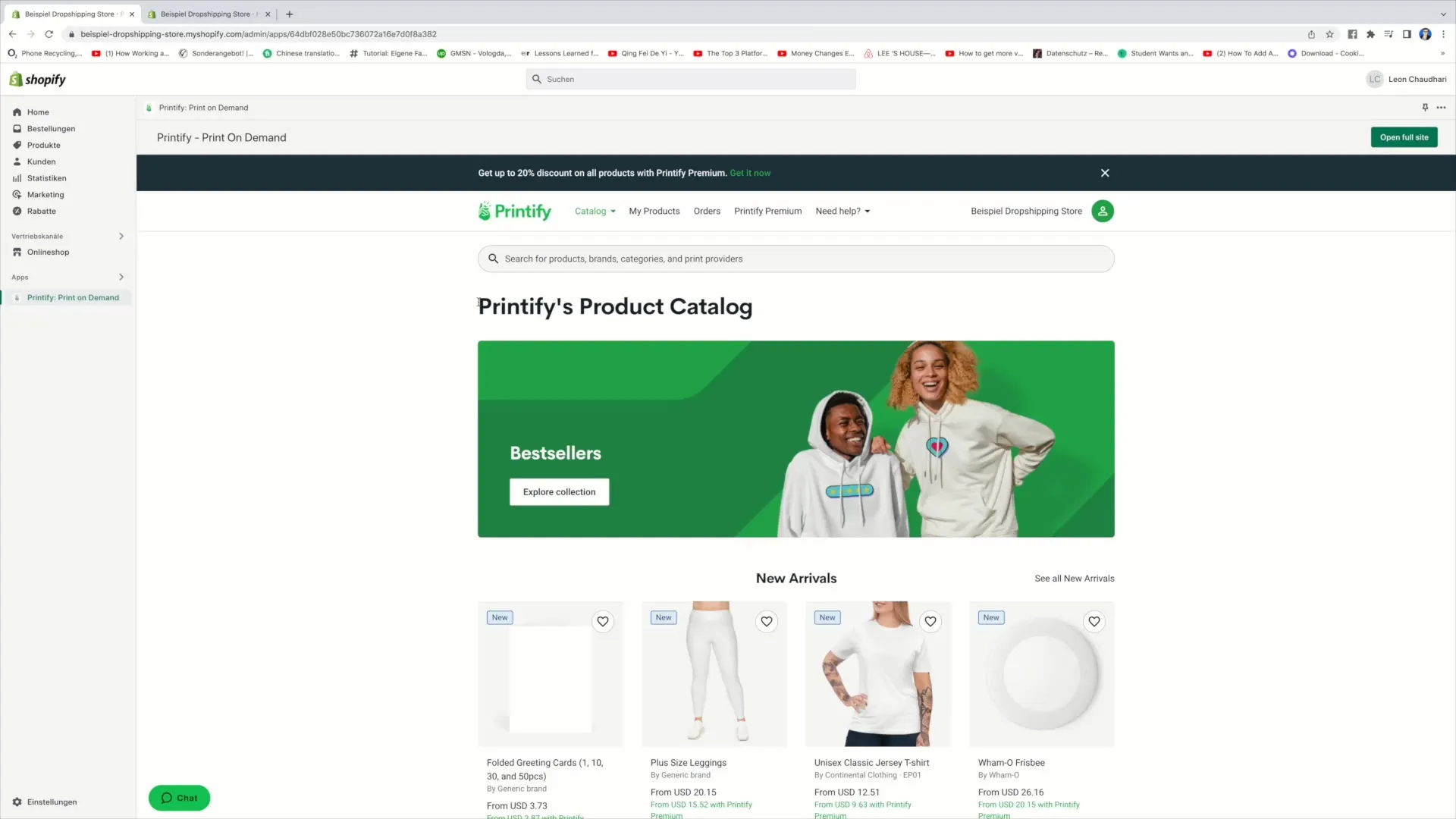
Vanaf nu kun je binnen Printify producten maken en deze naadloos overzetten naar jouw Shopify-winkel. Je bent nu klaar om jouw producten aan te bieden in de Shopify-winkel.
Samenvatting
In deze handleiding heb je geleerd hoe je stap voor stap jouw Shopify-account verbindt met Printify. Door deze integratie kun je producten effectief beheren en verkopen.
Veelgestelde vragen
Hoe verbind ik Printify met mijn Shopify-account?Om Printify met Shopify te verbinden, log je in op jouw Printify-account, klik je op "Manage My Stores" en voeg je een nieuwe winkel toe door de Shopify-optie te selecteren en jouw Shopify-URL in te voeren.
Wat heb ik nodig om Printify en Shopify te verbinden?Je hebt een actief Printify-account, een Shopify-account en de URL van jouw Shopify-winkel nodig om de verbinding tot stand te brengen.
Kan ik Printify met andere platforms verbinden?Ja, je kunt Printify ook verbinden met andere platforms zoals Etsy, Squarespace, eBay en WooCommerce.


